Isi kandungan
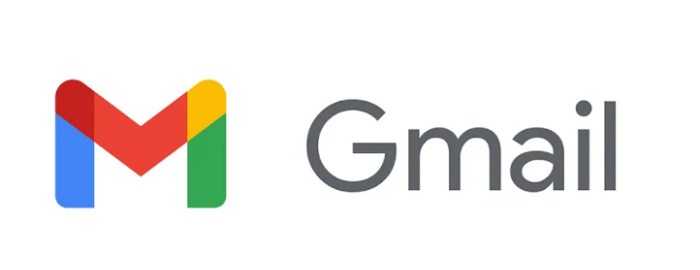
bagaimana untuk memulihkan e-mel yang dipadam daripada Sampah Gmail
- 1. Pada komputer anda, pergi ke Gmail .
- 2. Di sebelah kiri halaman, tatal ke bawah, kemudian klik "Lagi > Sampah".
- 3. Tandai kotak di sebelah mana-mana mesej yang anda ingin pulihkan.
- 4. Klik "Alih ke".
- 5. Pilih ke mana anda ingin mengalihkan mesej ke... Baca Lagi>>
5 Penyelesaian untuk Memulihkan E-mel Yang Dipadamkan Secara Kekal daripada Gmail
Ramai pengguna telah mengalami masalah tersalah memadam e-mel atau mesej daripada Gmail mereka untuk mengosongkan ruang atau mengecilkan akaun. Kemudian, anda tidak pasti cara memulihkan e-mel yang dipadamkan daripada akaun Gmail . jangan risau. Dalam panduan ini, kami akan bercakap tentang cara memulihkan e-mel yang dipadam dalam Gmail dengan butiran, malah memulihkan e-mel yang dipadamkan secara kekal.
| Penyelesaian Boleh Digunakan | Penyelesaian masalah langkah demi langkah |
|---|---|
| Betulkan 1. Pulihkan E-mel yang Dipadamkan daripada Sampah Gmail | Buka Gmail. Dalam kotak carian, klik "Anak panah ke bawah" > "Semua Mel", kemudian pilih "Mel & Spam & Sampah".... Langkah penuh |
| Betulkan 2. Gunakan Penapis Mengedit/Memadam | Buka Gmail daripada penyemak imbas. Di bahagian atas sebelah kanan, klik ikon Tetapan dan kemudian pilih "Tetapan"... Langkah penuh |
| Betulkan 3. Nyahsembunyikan Folder Sampah Gmail | Buka akaun Gmail anda dan log masuk > klik pada "Tetapan" > "Label" > "Tunjukkan" untuk memaparkan folder Sampah anda... Langkah penuh |
| Betulkan 4. Semak Pelayan Gmail | Buka Gmail anda. Klik anak panah lungsur di sebelah kiri kotak carian anda di bahagian atas skrin... Langkah penuh |
| Betulkan 5. Beralih kepada Pasukan Sokongan | Log masuk ke akaun Gmail anda. Isi borang dengan semua maklumat yang diperlukan... Langkah penuh |
| Betulkan 6. Pulihkan e-mel yang dipadam secara kekal daripada Gmail pada iPhone | Hidupkan iPhone atau iPad anda dan buka apl Gmail. Di bahagian atas sebelah kiri skrin anda, ketik "Menu"... Langkah penuh |
Berikut ialah tutorial video tentang memulihkan e-mel yang dipadamkan secara kekal daripada Gmail. Detik penting dalam video ini ialah:
- 0:00 Pengenalan
- 1:25 cara memulihkan e-mel yang dipadam
- 1:53 cara memulihkan e-mel yang dipadamkan secara kekal dalam Gmail
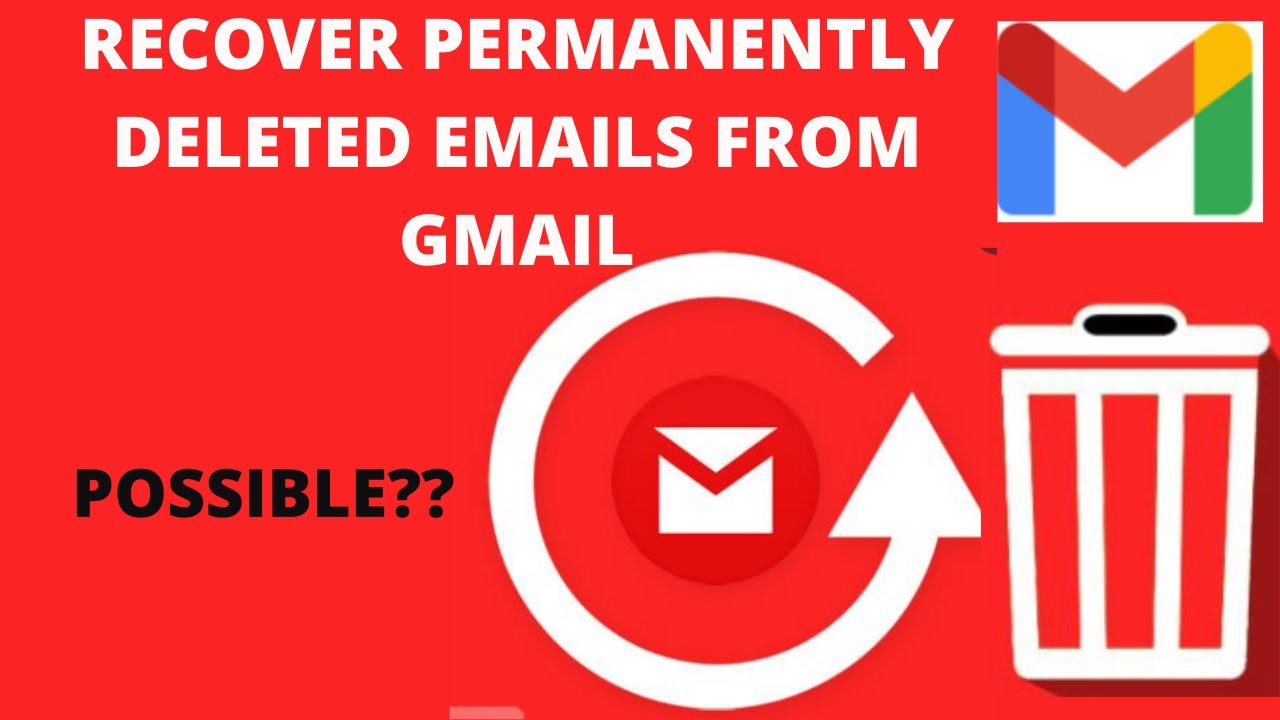
Cara Memulihkan E-mel yang Dipadamkan dalam Gmail Dalam Masa 30 Hari
Apabila membersihkan peti masuk anda, anda boleh memadamkan e-mel secara besar-besaran menggunakan alat pengurusan e-mel seperti E-mel Bersih atau yang serupa atau memadamnya secara manual satu per satu menggunakan ciri Gmail. E-mel yang dipadamkan akan kekal dalam folder Sampah anda selama 30 hari. Atau, jika anda menandai e-mel sebagai spam, ia juga kekal dalam folder Spam selama 30 hari. Dalam tempoh ini, anda boleh memulihkan e-mel yang dipadam dalam Gmail menggunakan kaedah di bawah.
Kaedah 1. Pulihkan E-mel Gmail yang Dipadamkan daripada Mel & Spam & Sampah
Pilihan "Mel & Spam & Sampah" Gmail boleh sangat membantu dalam mencari e-mel di kalangan spam. Adalah lebih baik untuk mencari e-mel pada komputer dan bukannya melalui aplikasi mudah alih kerana beberapa ciri tidak tersedia dalam yang terakhir.
Langkah 1. Pada komputer anda, buka Gmail. Dalam kotak carian, klik anak panah ke bawah.
Langkah 2. Klik menu lungsur "Semua Mel", kemudian pilih "Mel & Spam & Sampah".
 ,
,
Langkah 3. Masukkan beberapa maklumat yang terdapat dalam e-mel yang tiada. Contohnya, "Daripada siapa", atau "Kepada siapa". (Di sini, kami mengambil Google sebagai contoh.) Jika anda tidak pasti tentang perkataan atau butiran yang tepat, biarkan medan kosong.
Langkah 4. Di bahagian bawah kotak, klik "Cari". Kemudian, semua e-mel anda yang dipadamkan akan didedahkan. Anda boleh mendapatkannya kembali dengan mudah.

Kaedah 2. Dapatkan semula E-mel Gmail yang Dipadamkan dengan Menggunakan Penapis Suntingan/Memadam
Anda mungkin telah mencipta penapis yang mengarkibkan atau memadamkan e-mel tertentu secara automatik. Anda boleh menyemak penapis anda dengan langkah di bawah:
Langkah 1. Buka Gmail daripada penyemak imbas. Di bahagian atas sebelah kanan, klik ikon "Tetapan" dan pilih "Tetapan".
Langkah 2. Di bahagian atas, klik tab "Penapis dan Alamat Disekat". Cari penapis yang mengandungi perkataan "Padamkannya" atau "Langkau Peti Masuk".

Langkah 3. Di sebelah kanan, klik "Edit" atau "Padam". Jika anda memilih "Edit", klik "Teruskan" untuk mengedit Penapis.
' 
Langkah 4. Nyahtanda "Langkau Indeks" dan "Padamkannya > "Kemas kini penapis".

Langkah 5. Jika anda memilih "Padam", pilih "Padam" > klik "OK" untuk mengesahkan.

Kaedah 3. Pulihkan E-mel yang Dipadamkan daripada Gmail dengan Menyahsembunyikan Sampah
Sesetengah pengguna mungkin telah menyembunyikan sampah Gmail mereka dan kaedah ini akan membantu anda menyahsembunyikannya dan memulihkan e-mel yang dipadamkan dalam Gmail daripada Sampah.
Langkah 1. Buka akaun Gmail anda dan log masuk > klik pada "Tetapan" > "Label" > "Tunjukkan". Ini akan menunjukkan folder Sampah anda pada anak tetingkap kiri tetingkap Gmail.

Langkah 2. Sekarang, anda boleh melihat semua fail e-mel yang dipadam dalam folder "Sampah". Pilih atau semak e-mel dan fail yang dikehendaki, kemudian klik pada ikon mel di bahagian atas tetingkap dengan perkataan "Alih Ke" untuk mengalihkan e-mel anda yang dipadamkan ke Peti Masuk.

Kaedah di atas membantu untuk mendapatkan semula e-mel yang dipadam dalam Gmail, jika anda ingin mengetahui cara memulihkan akaun dan kata laluan Gmail, berikut adalah penyelesaiannya.
Bagaimana untuk Memulihkan Akaun Gmail dan Kata Laluan
Ramai pengguna terlupa kata laluan Gmail dan tidak boleh mengakses akaun mereka. Anda boleh memulihkan kata laluan Gmail dengan atau tanpa e-mel pemulihan.
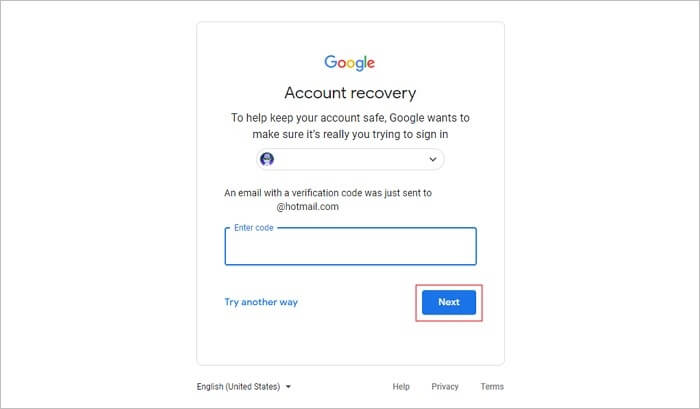
Cara Memulihkan E-mel Yang Dipadamkan Secara Kekal daripada Gmail Selepas 30 Hari [2 Cara]
Seperti yang dinyatakan di atas, jika anda memadamkan e-mel, ia pergi ke folder Sampah selama 30 hari. Selepas 30 hari , e-mel dipadamkan secara kekal daripada Sampah. Adakah mungkin untuk memulihkan e-mel yang dipadam secara kekal dalam Gmail? Ya, jika e-mel yang dipadam tidak terdapat dalam folder Sampah. Hos e-mel anda mungkin mempunyai salinan e-mel anda. Ketahui cara melakukannya dengan panduan langkah demi langkah di bawah.
Kaedah 1. Pulihkan E-mel yang Dipadam Kekal daripada Pelayan Gmail
- Notis:
- Jika e-mel anda dipadamkan daripada pelayan, Gmail (versi percuma) tidak boleh memulihkannya untuk anda. Jika anda seorang pengguna Google Apps, mereka menawarkan pilihan itu.
- Terdapat hanya satu salinan setiap e-mel Gmail. Jika anda memadamkan e-mel dari satu tempat, seperti label atau peranti, ia akan dipadamkan daripada Gmail sepenuhnya.
- Kumpulan Gmail semua membalas e-mel asal bersama-sama dalam satu perbualan. Keseluruhan perbualan dipadamkan apabila anda mengklik atau mengetik padam, termasuk e-mel asal dan sebarang balasan.
Langkah-langkah yang kita bincangkan adalah serupa dengan Kaedah 1 di bahagian pertama. Anda boleh kembali untuk mengakses langkah terperinci.

Kaedah 2. Pulihkan E-mel yang Dipadamkan Secara Kekal dalam Gmail dengan Pasukan Sokongan Gmail
Satu lagi cara untuk memulihkan e-mel yang dipadam secara kekal dalam Gmail ialah dengan meminta Pasukan Sokongan Gmail memintanya memulihkan e-mel anda yang dipadamkan. Kaedah ini tidak 100% berkesan. Ia biasanya berfungsi untuk akaun Gmail yang diserang.
Langkah 1. Log masuk ke akaun Gmail anda. Kemudian, buka borang berikut .

Langkah 2. Isikan borang dengan semua butiran yang diperlukan. Pastikan anda menerangkan masalah anda dengan baik.
Langkah 3. Klik "Serah" selepas semua maklumat diisi.
Bagaimana untuk memulihkan e-mel yang dipadam secara kekal daripada Gmail pada iPhone
Ambil langkah berikut untuk memulihkan e-mel yang dipadamkan secara kekal daripada Sampah dalam Gmail pada iPhone atau iPad anda.
Mula-mula, cari e-mel yang dipadamkan dalam Sampah Gmail anda.
Langkah 1. Hidupkan iPhone atau iPad anda dan buka apl Gmail.
Langkah 2. Di bahagian atas sebelah kiri skrin anda, ketik "Menu".
Langkah 3. Ketik "Sampah" untuk menyemak e-mel yang anda perlukan untuk memulihkan.
Kemudian, pulihkan e-mel daripada Sampah dalam Gmail
Langkah 4. Pilih e-mel. Kemudian, ketik "Lagi" di bahagian atas sebelah kanan skrin anda.
Langkah 5. Pada tetingkap yang muncul, pilih "Alih ke" dan pilih tempat anda mahu mengalihkan e-mel anda. Anda boleh memilih folder Peti Masuk atau kategori lain.
Cara Memulihkan E-mel yang Dipadamkan daripada Gmail pada Android
Anda boleh memulihkan e-mel yang dipadamkan daripada Gmail pada telefon Android dengan kaedah di bawah. Dapatkan semula e-mel Gmail daripada folder Sampah jika anda memadamkannya dalam 30 hari yang lalu.
Langkah 1. Buka apl Gmail pada peranti Android anda.
Langkah 2. Ketik butang Menu di bahagian atas sebelah kiri. Kemudian, ketik "Sampah" untuk memulihkan mesej daripada Sampah.
Langkah 3. Ketik huruf atau foto di sebelah e-mel yang ingin anda pulihkan.
Langkah 4. Ketik butang tiga titik Lagi di bahagian atas sebelah kanan skrin.
Langkah 5. Ketik "Alih ke". Pilih folder baharu, seperti Peti Masuk untuk mengalihkan e-mel.
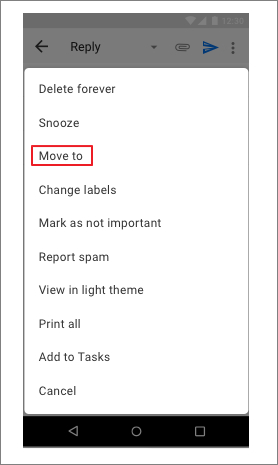
Setelah selesai, e-mel dalam Gmail akan dipulihkan daripada pemadaman dan tidak akan dialih keluar daripada Peti Masuk selama 30 hari.
Adakah Mungkin untuk Pulihkan E-mel Gmail yang Dipadamkan Secara Kekal dengan Perisian Pemulihan Data
Bagaimana pula dengan menggunakan mana-mana produk pemulihan data untuk memulihkan e-mel yang dipadamkan dalam akaun Gmail? Malangnya, adalah mustahil untuk memulihkan e-mel yang dipadamkan daripada Gmail, Thunderbird atau aplikasi e-mel lain dengan menggunakan perisian pemulihan data, apatah lagi memulihkan mesej yang dipadamkan secara kekal. Sebabnya dijelaskan di bawah.
1. E-mel bukan fail; ia disimpan dalam fail pangkalan data e-mel.
Perisian pemulihan data hanya boleh mengimbas dan mencari fail yang hilang yang disimpan pada pemacu setempat anda di dalam PC atau peranti storan anda.
2. Mengalih keluar e-mel ini hanya mengubah kandungan fail pangkalan data.
Ia serupa dengan cara anda mengedit dokumen perkataan. Memadam satu atau beberapa perkataan di dalamnya dan menyimpan perubahan, tetapi teks itu sendiri masih ada, dan ia tidak hilang.
3. Tiada perisian pemulihan data boleh mendapatkan semula e-mel yang dipadam daripada fail pangkalan data.
Setakat yang kami tahu, tiada perisian pemulihan data pada masa ini boleh mendapatkan semula e-mel yang dipadam daripada fail pangkalan data sedia ada.
Kesimpulan
Siaran ini merangkumi cara penuh untuk memulihkan fail yang dipadamkan daripada Gmail. Anda boleh memulihkan e-mel Gmail yang hilang daripada Sampah atau Penapis Mengedit atau Memadam. Dua cara boleh dilakukan jika anda ingin memulihkan e-mel yang dipadamkan secara kekal daripada Gmail atau mendapatkan semula e-mel yang dipadamkan secara kekal daripada Sampah dalam Gmail. Anda boleh cuba memulihkan e-mel daripada pelayan Gmail atau beralih kepada pasukan sokongan Gmail.
Pulihkan E-mel Yang Dipadamkan Secara Kekal Soalan Lazim Gmail
Baca soalan dan jawapan berikut untuk mendapatkan maklumat lanjut tentang pemulihan e-mel yang dipadamkan.
1. Bolehkah anda mendapatkan semula e-mel yang dipadamkan secara kekal?
Anda boleh memulihkan folder e-mel yang dipadamkan dengan mudah jika ia berada dalam folder Sampah. Untuk memulihkan e-mel yang dipadamkan, cari Sampah, semak fail dan pulihkan e-mel yang hilang yang anda perlukan.
2. Bagaimana untuk membatalkan pemadaman e-mel daripada Gmail selepas 2 tahun?
E-mel yang dipadamkan dalam Gmail akan pergi ke folder Sampah dan kekal di sana selama 30 hari. Anda boleh memulihkan e-mel yang dipadamkan daripada Sampah jika ia masih dalam Sampah. Selepas 30 hari, e-mel dan mesej akan dipadamkan secara kekal daripada Sampah dan tidak boleh dipulihkan seperti biasa. Walau bagaimanapun, anda boleh menyemak dengan Pasukan Sokongan Gmail untuk melihat sama ada mereka boleh membantu anda memulihkan e-mel yang dipadamkan secara kekal.
3. Bagaimana untuk memulihkan e-mel yang dipadam secara kekal dalam Outlook 2016/365?
Anda boleh memulihkan e-mel Outlook dengan alat pemulihan fail. Wizard Pemulihan Data EaseUS boleh membantu memulihkan e-mel Outlook yang dipadamkan daripada PC tempatan anda atau peranti storan dalam dua jenis: .pst dan .ost.
Alat ini membolehkan anda memulihkan fail yang dipadam secara kekal daripada HDD, SSD, pemacu keras luaran, pemacu kilat USB, dsb.
Langkah 1. Pilih pemacu atau partition tempat anda kehilangan fail e-mel, dan klik "Imbas".
Langkah 2. Perisian akan memulakan proses pengimbasan serta-merta. Tunggu dengan sabar sehingga proses pengimbasan selesai. Untuk mencari fail e-mel dengan cepat, klik "Lain-lain" dalam panel kiri. Kemudian, cari fail PST atau Outlook dalam senarai jenis fail.
Langkah 3. Kemudian, pilih fail e-mel yang dikehendaki dan klik "Pulih". Simpan fail ke lokasi lain dan bukannya yang asal.
artikel berkaitan
-
Bagaimana untuk Memulihkan Data dari Partisi yang Dihapus atau Hilang
![author icon]() Cedric/2022/09/21
Cedric/2022/09/21
-
Cara Kosongkan Cache RAM pada PC [untuk Windows 10/11]
![author icon]() Daisy/2024/09/10
Daisy/2024/09/10
-
[Tidak disimpan dan Dihapus] Cara Membuat Pemulihan Fail Photoshop
![author icon]() Brithny/2022/09/21
Brithny/2022/09/21
-
Pemacu Keras Luaran Toshiba Tidak Berfungsi/Dipaparkan [11 Pembaikan]
![author icon]() Daisy/2024/09/10
Daisy/2024/09/10